Archiwa tekstowe
Przy archiwizowaniu danych metodą "archiwum tekstowego" dane z twojej bazy danych zostaną skopiowane do oddzielnego pliku archiwalnego. Z takiego pliku można zawsze odtworzyć bazę danych, nawet jeśli po utworzeniu archiwum oprogramowanie Enterprise by HansaWorld było zaktualizowane do nowszej wersji.
Aby utworzyć archiwum tekstowe, wykonaj kolejno następujące kroki:
- Użyj przycisku [Moduł] w Oknie Głównym lub kombinacji klawiszy Ctrl-0 (zero) (Windows i Linux) lub ⌘-0 (Mac OS X), by przejść do modułu System.
- Użyj przycisku [Polecenia] w Oknie Głównym, a następnie [Eksporty]. Możesz również użyć kombinacji klawiszy Ctrl-E (Windows i Linux) lub ⌘-E (Mac OS X). Pojawi się okno Eksportów:
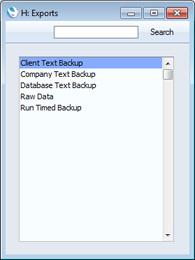
- Dwukrotnym kliknięciem wybierz opcję "Archiwum tekstowe firmy" (gdy chcesz zarchiwizować dane jednej firmy, w której jesteś w danym momencie zalogowany) lub "Archiwum tekstowe bazy danych" (gdy chcesz zarchiwizować całą bazę danych). Opcja "Archiwum automatyczne" również utworzy archiwum całej bazy danych.
Zazwyczaj powinno się wybierać "Archiwum tekstowe bazy danych" lub "Archiwum automatyczne", ponieważ są to jedyne opcje zarchiwizowania całej bazy danych. Polecenia tego powinno się używać regularnie dla zapewnienia bezpieczeństwa danych. Niektóre kartoteki i ustawienia (np. Konfiguracja, Poczta i Konferencje) są przechowywane na poziomie bazy danych, a nie na poziomie firmy. A zatem przy użyciu opcji "Archiwum tekstowe firmy" nie będą one wyeksportowane, nawet jeśli twoja instalacja zawiera tylko jedną firmę. Załączniki również nie zostaną wyeksportowane przy użyciu opcji "Archiwum tekstowe firmy". Opcję tę powinno się stosować zatem w sytuacji, gdy trzeba przenieść wyłącznie informacje dotyczące danej firmy z jednej bazy danych do innej.
W przypadku instalacji wielostanowiskowej nie można użyć opcji "Archiwum tekstowe bazy danych" na stanowisku klienckim (opcja nie będzie widoczna na liście "Eksportów" opisanej w kroku drugim). Archiwum to można wygenerować jedynie z poziomu serwera, w czasie gdy żaden inny użytkownik nie jest zalogowany do systemu, i tylko poprzez interfejs graficzny. Jeśli praca z samego serwera jest niemożliwa bądź niewygodna, wybierz opcję "Archiwum automatycznego" z poziomu klienta (lub skorzystaj z rozwiązania tworzenia archiwum automatycznego). W obu przypadkach archiwum tekstowe zostanie zapisane na serwerze.
Jeśli pracujesz z wykorzystaniem wierszy poleceń Command line (Mac OS X lub Linux), możesz użyć opcji archiwizowania automatycznego z poziomu klienta lub utworzyć plik archiwum na serwerze wpisując do terminala:
- ./Enterprise --backup
- To spowoduje uruchomienie aplikacji serwerowej Enterprise by HansaWorld, następnie zostanie utworzone archiwum tekstowe, a na koniec aplikacja zostanie zamknięta.
- Możesz użyć tej komendy przy założeniu, że nazwa aplikacji brzmi "Enterprise". Jeżeli jest inaczej, wprowadź właściwą nazwę aplikacji po "./"
W przypadku korzystania z aplikacji serwisowej Windows, przed uruchomieniem aplikacji należy umieścić parametr archiwum --backup w pliku "parameters.txt", zgodnie z instrukcją "Uruchamianie serwera i jego parametry" na stronie Rozpoczęcie pracy z istniejącą bazą danych i firmą. Kiedy plik archiwum jest gotowy, następuje zamknięcie aplikacji (być może będzie konieczne monitorowanie loga ("hansa.log"), lub okna "Właściwości" aplikacji serwisowej, aby rozpoznać moment zamknięcia systemu. Przed ponownym uruchomieniem aplikacji usuń parametr --backup z pliku "parameters.txt".
- Pojawi się okno "Opis archiwum". Wprowadź tu opis pliku archiwum, który ma zostać za chwilę utworzony. Możesz użyć do 40 znaków. Jeśli okaże się konieczne odzyskanie danych z archiwum, opis ten wyświetli się obok pliku na liście plików do importu, dzięki czemu wybór właściwego archiwum będzie łatwiejszy.
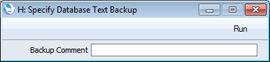
Wprowadź odpowiedni opis i kliknij [Uruchom].
- Jeśli skorzystałeś z opcji tworzenia archiwum bazy danych, a masz w instalacji więcej niż jedną firmę, system poprosi cię o zalogowanie się do tych, do których nie logowałeś się jeszcze w czasie bieżącej sesji. Ze względów bezpieczeństwa, jeśli nie jesteś w stanie zalogować się do każdej firmy, proces archiwizacji zostanie wstrzymany. Po zalogowaniu się do każdej firmy, wróć do okna "Opis archiwum", zaprezentowanego w kroku 4, aby kontynuować proces archiwizacji (okno "Opis archiwum" będzie ukryte za Oknem Głównym).
Jeżeli próbujesz utworzyć archiwum automatyczne, nie będzie konieczne zalogowanie do każdej firmy. W instalacjach wielostanowiskowych plik archiwum zostanie zapisany na serwerze, a zatem dostęp do tego pliku pozostanie pod kontrolą.
- Jeżeli próbujesz utworzyć archiwum bazy danych, otworzy się okno dialogowe, w którym możesz zmienić nazwę oraz miejsce zapisu pliku. Wprowadź nazwę pliku, a następnie umieść plik w odpowiednim folderze lub katalogu. Nazwa pliku archiwum powinna zawierać datę utworzenia tego pliku. Aby import był w późniejszym czasie prostszy, zaleca się, aby w nazwie nie było spacji ani żadnych innych niealfanumerycznych znaków, a także żeby plik miał rozszerzenie .txt. Więcej szczegółów na ten temat znajduje się na tej stronie. Następnie kliknij [Zapisz].
Zaleca się, aby plik archiwum był zapisany w folderze o nazwie "Backup", który znajduje się w głównym katalogu aplikacji Enterprise by HansaWorld. Wszystkie pliki archiwum umieszczone w tym folderze będą wyświetlone na liście plików do importu, jeżeli zajdzie konieczność odzyskania bazy danych.
Jeżeli korzystasz z opcji "Archiwum automatycznego", okno dialogowe nie otworzy się, a zatem nie będziesz miał wpływu na nazwę i miejsce zapisania pliku. Plik otrzyma nazwę w formacie: TBRRMMDD.TXT, gdzie RRMMDD jest bieżącą datą, natomiast lokalizacja pliku będzie określona w ustawieniu "Operacje wykonywane okresowo" w module Technicznym.
Okno komunikatu poinformuje cię o postępie eksportu.
Kiedy eksport zostanie zakończony, zostaniesz przeniesiony z powrotem do listy Eksportów. Zamknij okno ikoną krzyżyka.
! | Pod żadnym pozorem nie zmieniaj pliku archiwum tekstowego, ani nie otwieraj go w innym programie. | |
---
W tym rozdziale:
Wróć do:
|
